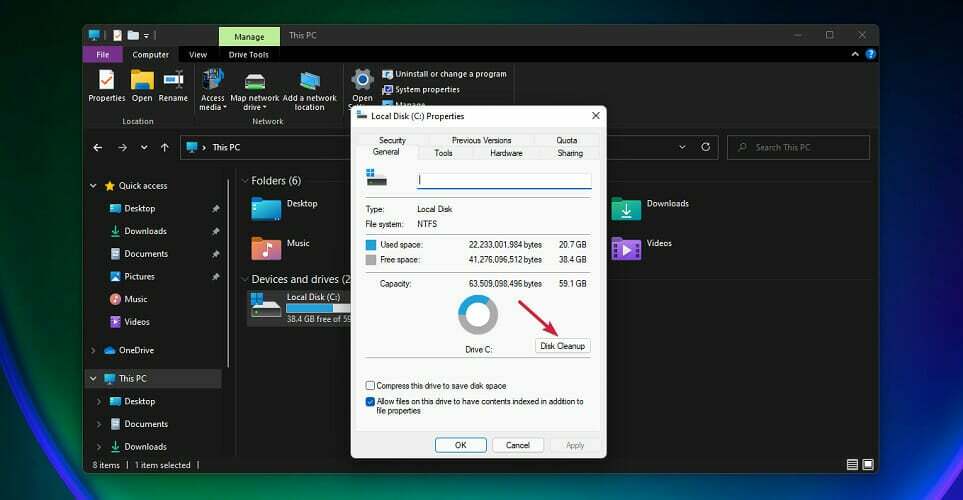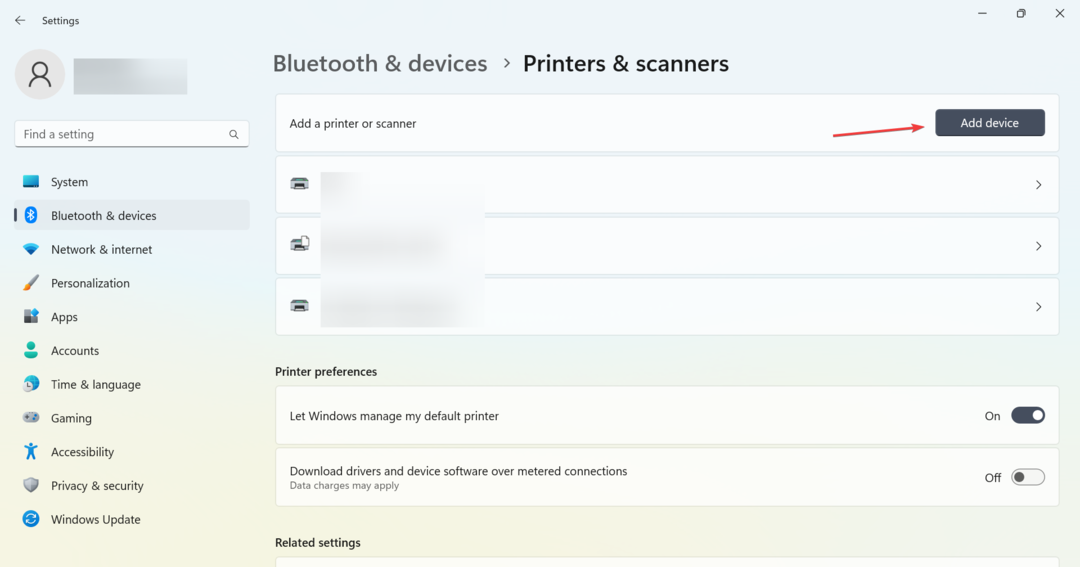- Tai tikrai erzina Tomo Clancy's 2 skyrius stringa, kai diegiate ir bandote žaisti žaidimą „Windows 10“.
- Norint užtikrinti greitą šios problemos sprendimą, visada rekomenduojama naudoti specializuotą tvarkyklių atnaujinimo programinę įrangą.
- Kai kurios galimos priežastys gali būti trūkstami ar sugadinti žaidimo failai arba netinkami žaidimo nustatymai.
- Žaidimo suderinamumo nustatymų keitimas taip pat yra geras šios problemos sprendimas.

Ši programinė įranga ištaisys įprastas kompiuterio klaidas, apsaugos jus nuo failų praradimo, kenkėjiškų programų, aparatinės įrangos gedimų ir optimizuos jūsų kompiuterį, kad jis būtų maksimaliai efektyvus. Išspręskite kompiuterio problemas ir pašalinkite virusus dabar atlikdami 3 paprastus veiksmus:
- Atsisiųskite „Restoro“ kompiuterio taisymo įrankį pateikiamas kartu su patentuotomis technologijomis (galima įsigyti patentą čia).
- Spustelėkite Paleiskite nuskaitymą rasti „Windows“ problemų, kurios gali sukelti kompiuterio problemų.
- Spustelėkite Taisyti viską išspręsti problemas, turinčias įtakos jūsų kompiuterio saugumui ir našumui
- „Restoro“ atsisiuntė 0 skaitytojų šį mėnesį.
2 diviziono žaidėjai susiduria su daugybe žaidimų avarijų žaisdami juos kompiuteryje, ir tai yra tikrai erzinanti problema.
Žinoma, jūs tikrai negalite rasti priežasties ar net modelio, kai žaidimas pakimba, rodo juodą ekraną ir avarijos.
Laimei, yra sprendimų, kaip išspręsti šią problemą, ir jūs turite išbandyti šiuos metodus tik po vieną, kad išspręstumėte problemą.
Kaip aš galiu pataisyti 2 skyrių, jei jis nuolat stringa mano kompiuteryje?
1. Atnaujinkite grafikos plokštės tvarkykles
Kompiuterio tvarkyklių atnaujinimas gali būti ilgas procesas, kurio metu bandote įsitikinti, ar radote tinkamas tvarkykles, ar atnaujinta jų versija ir ar tinkamai jas įdiegėte.
Norėdami išvengti šios bėdos, taip pat galite naudoti specializuotą programinę įrangą, pvz., „DriverFix“.
„DriverFix“ ne tik automatiškai nustato, kokius tvarkykles reikia atnaujinti jūsų sistemoje, bet ir lengvai atsisiunčia ir įdiegia teisingą versiją.
 Jei esate žaidėjas, nuotraukų / vaizdo įrašų gamintojas ar kasdien susiduriate su bet kokiomis intensyviomis vizualinėmis darbo eigomis, tada jau žinote savo vaizdo plokštės (GPU) svarbą.Norėdami įsitikinti, kad viskas vyksta sklandžiai ir išvengti bet kokių GPU tvarkyklių klaidų, būtinai naudokite visą tvarkyklės atnaujinimo asistentas, kuris vos keliais paspaudimais išspręs jūsų problemas, ir mes primygtinai rekomenduojame „DriverFix“.Norėdami saugiai atnaujinti tvarkykles, atlikite šiuos paprastus veiksmus:
Jei esate žaidėjas, nuotraukų / vaizdo įrašų gamintojas ar kasdien susiduriate su bet kokiomis intensyviomis vizualinėmis darbo eigomis, tada jau žinote savo vaizdo plokštės (GPU) svarbą.Norėdami įsitikinti, kad viskas vyksta sklandžiai ir išvengti bet kokių GPU tvarkyklių klaidų, būtinai naudokite visą tvarkyklės atnaujinimo asistentas, kuris vos keliais paspaudimais išspręs jūsų problemas, ir mes primygtinai rekomenduojame „DriverFix“.Norėdami saugiai atnaujinti tvarkykles, atlikite šiuos paprastus veiksmus:
- Atsisiųskite ir įdiekite „DriverFix“.
- Paleiskite programinę įrangą.
- Palaukite, kol „DriverFix“ aptiks visus sugedusius tvarkykles.
- Dabar programa parodys visus tvarkykles, kurios turi problemų, ir jums tereikia pasirinkti tuos, kuriuos norėtumėte pataisyti.
- Palaukite, kol programa atsisiųs ir įdiegs naujausius tvarkykles.
- Perkrauti kad pakeitimai įsigaliotų.

„DriverFix“
Laikykite savo GPU aukščiausia jų našumo nesijaudindami dėl jo tvarkyklių.
Apsilankykite svetainėje
Atsakomybės apribojimas: norint atlikti tam tikrus veiksmus, šią programą reikia atnaujinti iš nemokamos versijos.
2. Patikrinkite žaidimo failus
Patikrinkite žaidimo failus Garai
- Pradėti Garas ir sišrinkti Biblioteka skirtuką.
- Dešinysis klavišask ant 2 skyrius Žaidimų sąrašas.
- Spustelėkite Savybėsir eikite į Vietiniai failai skirtuką.
- Pasirinkite Patikrinkite žaidimo talpyklos vientisumą variantą.
- Spustelėkite Uždaryti kai bus baigta.
Patikrinkite žaidimo failus „Epic Game Launcher“
- Spustelėkite Biblioteka „Epic Game Launcher“.
- Pasirinkite 2 skyrių Nustatymai piktogramą ir spustelėkite Patikrinkite.
- Vykdykite ekrane pateikiamas instrukcijas, kad užbaigtumėte procesą.
- Pradėti savo žaidimą.
3. Pakeiskite suderinamumo nustatymus
- Surask bylos kelias 2 skyriaus.
- Dešiniuoju pelės mygtuku spustelėkite „TheDivision.exe“ diegimo aplanke.
- Pasirinkite parinktį iš Savybės.
- Lange eikite į Suderinamumas skirtuką.
- Spustelėkite Keisti „High DPI Settings“ mygtuką.
- Kitame lange patikrinkite Nepaisyti didelio DPI mastelio variantą.
- Grįžkite į Savybės langas.
- Patikrink Išjungti viso ekrano optimizavimą variantą.
- Spyragas žaidimas.
4. Pakeiskite nustatymus iš apsikeitimo failo
- Paspauskite „Windows“ ei + R atidaryti Bėk.
- Tipas Kontrolėir spustelėkite Gerai atidaryti Kontrolės skydelis.
- Tipas Išplėstinė paieškos laukelyje ir pasirinkite Rodyti išplėstinius sistemos nustatymus.
- Viduje konors Spektaklis skyriuje spustelėkite Nustatymai.
- Dabar pereikite prie Išplėstinė skirtuką ir spustelėkite Keisti skiltyje „Virtuali atmintis“.
- Pasirinkite Automatiškai tvarkyti visų diskų failo dydį variantą.
- Spustelėkite Gerai norėdami išsaugoti nustatymus ir pradžia žaidimas.
Pasenusios ar sugedusios vaizdo plokščių tvarkyklės yra įprastas veiksnys, sukeliantis daug problemų vaizdo žaidimuose.
Jei jūsų 2 skyrius ir toliau stringa, turite patikrinti, ar vairuotojui kažkas negerai.
Norėdami atnaujinti tvarkyklę, vadovaukitės pirmiau nurodytomis instrukcijomis.
 Vis dar kyla problemų?Ištaisykite juos naudodami šį įrankį:
Vis dar kyla problemų?Ištaisykite juos naudodami šį įrankį:
- Atsisiųskite šį kompiuterio taisymo įrankį įvertintas puikiai „TrustPilot.com“ (atsisiuntimas prasideda šiame puslapyje).
- Spustelėkite Paleiskite nuskaitymą rasti „Windows“ problemų, kurios gali sukelti kompiuterio problemų.
- Spustelėkite Taisyti viską išspręsti patentuotų technologijų problemas (Išskirtinė nuolaida mūsų skaitytojams).
„Restoro“ atsisiuntė 0 skaitytojų šį mėnesį.